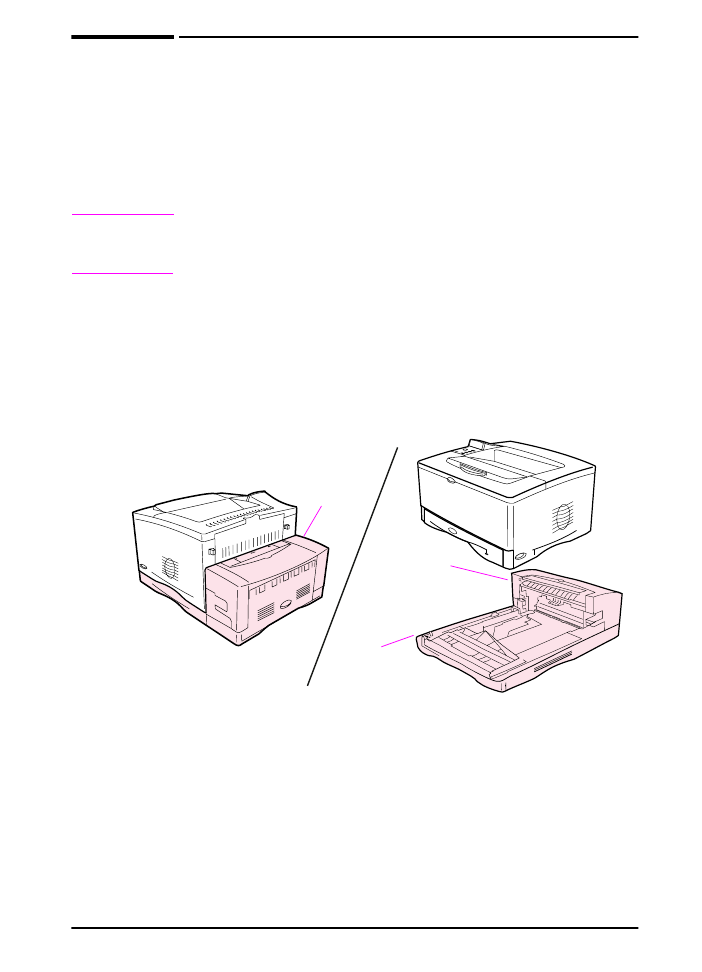
Impressão em ambos os lados do papel
(duplexador opcional)
A impressora pode imprimir automaticamente em ambos os lados
do papel com um acessório de impressão dúplex opcional
(duplexador). Isso é chamado duplexação. Para encomendar
acessórios opcionais, consulte a página 9.
Nota
Consulte a documentação incluída com o duplexador para obter
instruções completas quanto à instalação e configuração. A
duplexação pode exigir memória adicional (página C-1).
O duplexador suporta tamanhos de 5,8 por 8,3 polegadas (148 por
210 mm) para 11,7 por 17 polegadas (297 por 432 mm).
Papel pré-perfurado deveria ser impresso em uma direção girada
para impressão nos dois lados (página 44).
Figura 8
Impressora com o duplexador opcional
Seção traseira
do duplexador
Porta
dúplex
traseira
Base do
duplexador
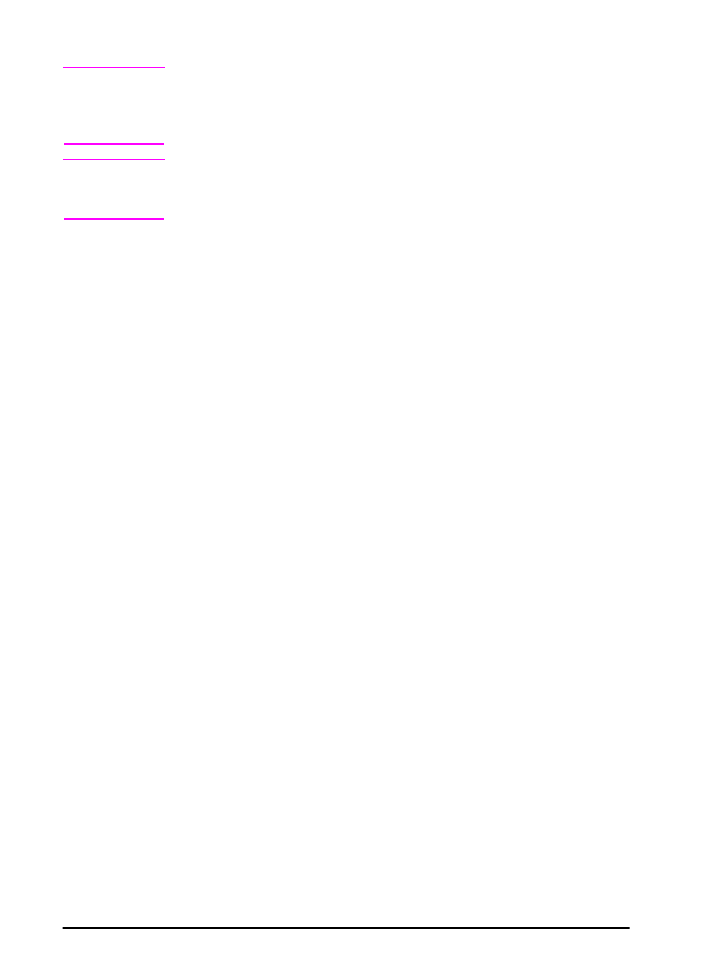
34
Capítulo 2: Tarefas de impressão
PTWW
Diretrizes para imprimir em ambos os lados do papel
Cuidado
Não imprima em ambos os lados de etiquetas, transparências,
envelopes, papel pergaminho nem papel com gramatura superior
a 28 lb (105 g/m
2
). Podem ocorrer danos à impressora e atolamento
de papel.
ADVERTÊNCIA!
Para evitar lesões pessoais ou danos à impressora, não levante a
impressora com o duplexador instalado. Antes de mudar a
impressora de local, remova o duplexador e suas bandejas opcionais.
•
Talvez seja necessário configurar o driver da impressora para
que o duplexador seja reconhecido. Consulte a ajuda do software
de impressora para obter detalhes.
•
Para imprimir em ambos os lados do papel, faça a seleção a partir
do software ou do driver da impressora. Consulte a ajuda do
software de impressora.
•
Se o driver de impressora não possuir essa opção, altere a
configuração Dúplex, no menu Manuseio de papel, no painel de
controle da impressora para
DÚPLEX=ATIVADO
. Ainda no menu
Manuseio de papel, configure Encadernação como margem
longa ou margem curta. (Para obter mais informações, consulte
a página 37.)
•
Certifique-se de que a Bandeja 2 está no lugar com a tampa
abaixada. (O papel passa por esta tampa ao fazer a duplexação.)
•
Feche o compartimento de saída posterior para utilizar o
duplexador (página 24). Abrir o compartimento de saída posterior
desativa o duplexador.
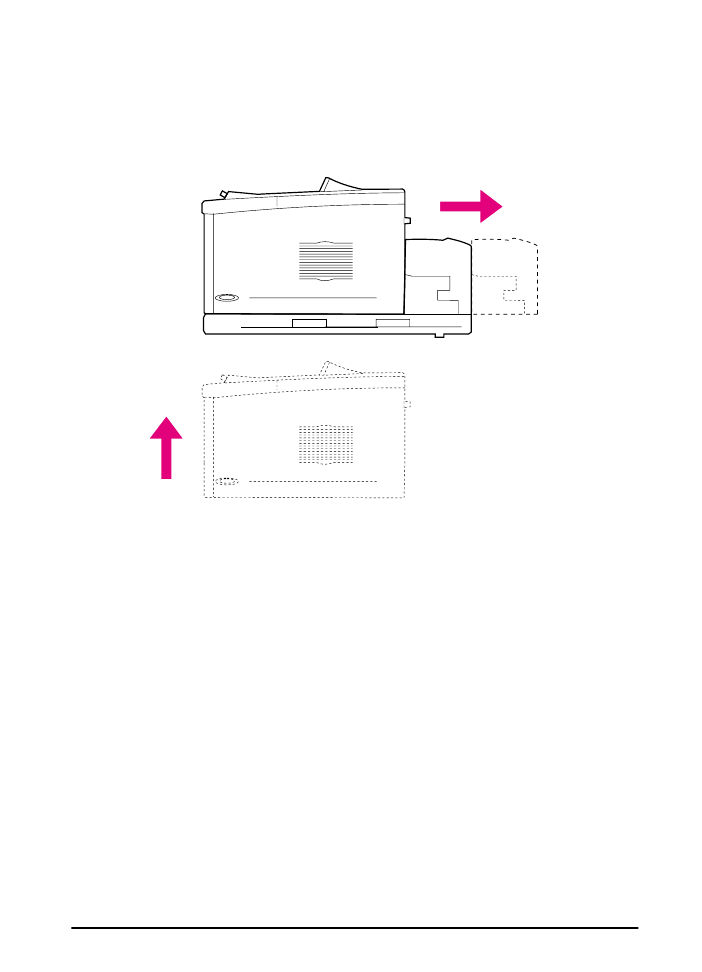
PTWW
Capítulo 2: Tarefas de impressão
35
Separação da impressora do duplexador
Antes de levantar a impressora, sempre separe-a do duplexador.
1 Deslize a seção traseira do duplexador para fora da impressora.
2 Levante a impressora tirando-a do duplexador.
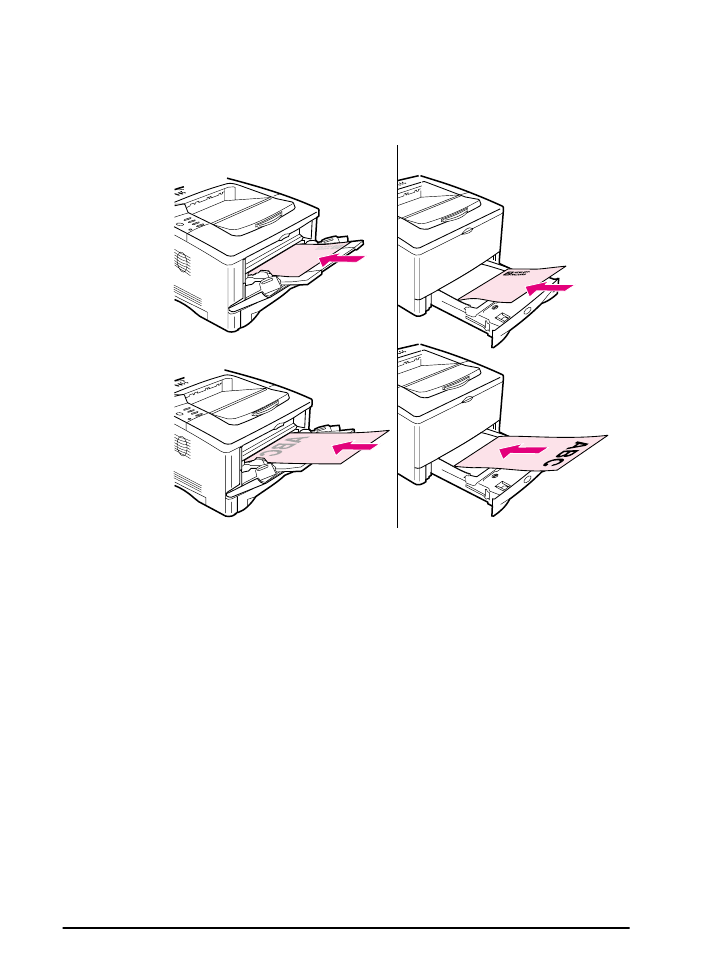
36
Capítulo 2: Tarefas de impressão
PTWW
Orientação do papel para imprimir em ambos
os lados
O duplexador imprime primeiro o segundo lado do papel, portanto
papéis timbrados, pré-perfurados e pré-impressos precisam ser
orientados conforme demonstrado na Figura 9.
Figura 9
Orientação do papel para imprimir em ambos os lados
Para a Bandeja 1, carregue o primeiro lado virado para baixo.
•
Carregue papel carta, A4, A5, Executivo e B5 com a margem
curta superior voltada para a direita.
•
Carregue outros tamanhos com a margem curta superior voltada
para a impressora.
Para todas as outras bandejas, carregue o primeiro lado virado para
cima.
•
Carregue papel carta, A4, A5, Executivo e B5 com a margem
curta superior voltada para a direita.
•
Carregue outros tamanhos com a margem curta superior voltada
para a parte frontal da bandeja.
Bandeja 1
Todas as outras
bandejas
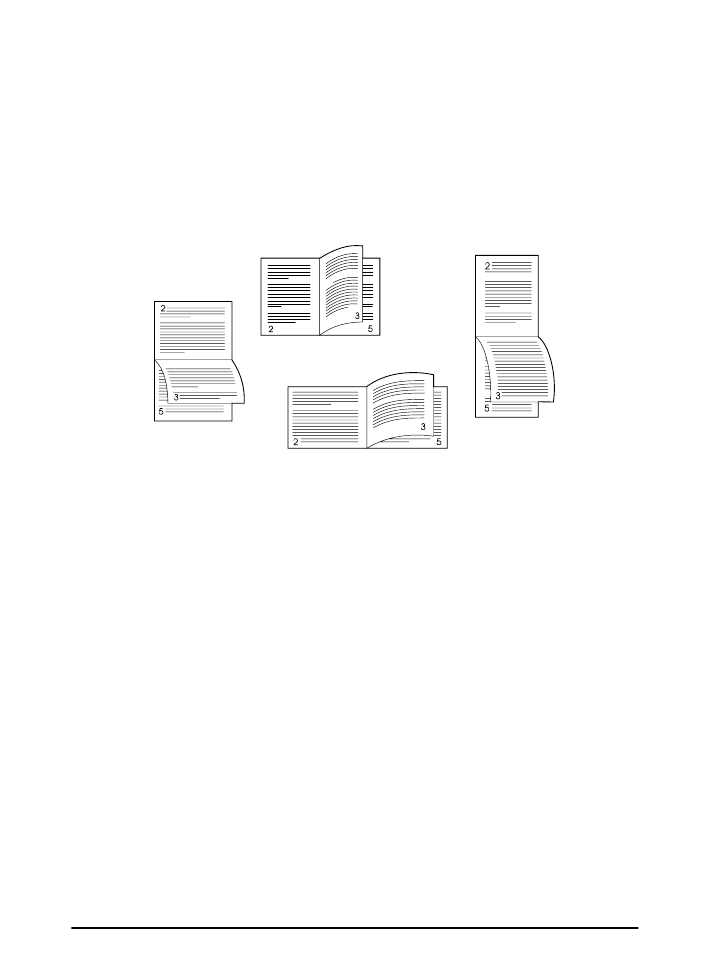
PTWW
Capítulo 2: Tarefas de impressão
37
Opções de layout para imprimir em ambos os lados
do papel
A seguir, são apresentadas as quatro opções de orientação da
impressão. Essas opções podem ser selecionadas a partir do driver
ou do painel de controle da impressora (configure
ENCADERNAÇÃO
a
partir do menu Manuseio de papel e
ORIENTAÇÃO
a partir do menu
Impressão).
Figura 10
Opções de layout para imprimir em ambos os lados do papel
1. Retrato, margem longa
Esta é a configuração padrão da impressora (e o layout mais
utilizado normalmente) com todas as imagens impressas
orientadas com o lado direito para cima. As páginas em espelho
são lidas de cima para baixo na página esquerda e, em seguida,
de cima para baixo na página direita.
2. Paisagem, margem
longa
Este layout é muito utilizado em aplicativos de contabilidade,
processamento de dados e planilhas. Imagens impressas
alternadas são orientadas de cabeça para baixo. Páginas de
frente são lidas continuamente de cima para baixo.
3. Retrato, margem curta
Esse layout é freqüentemente usado com pranchetas. Imagens
impressas alternadas são orientadas de cabeça para baixo.
Páginas de frente são lidas continuamente de cima para baixo.
4. Paisagem, margem
curta
Cada imagem impressa é orientada com o lado correto voltado
para cima. As páginas em espelho são lidas de cima para baixo
na página esquerda e, em seguida, de cima para baixo na
página direita.
4. Paisagem,
margem curta
3. Retrato,
margem curta
2. Paisagem,
margem curta
1. Retrato,
margem longa
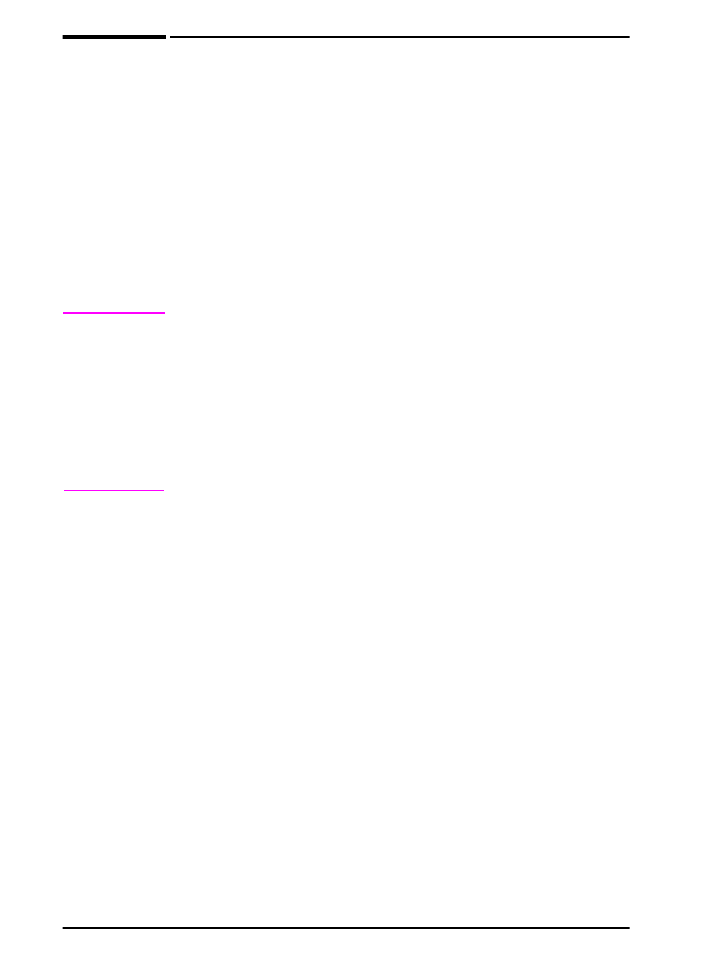
38
Capítulo 2: Tarefas de impressão
PTWW